Comment installer le codeigniter sur Ubuntu 20.04
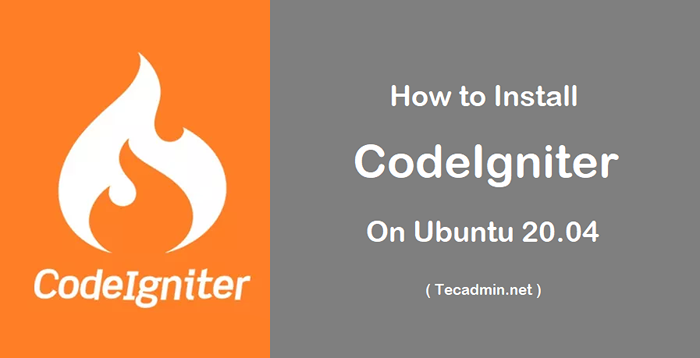
- 1394
- 259
- Rayan Lefebvre
Codeigniter est le puissant cadre PHP pour le développement rapide des applications complètes. Il s'agit d'un cadre PHP OpenSource construit pour les développeurs par les développeurs. Codeigniter 4 est la dernière version disponible pour le développement des applications.
Ce tutoriel vous aidera à installer Codeigniter 4 Framework sur notre système Ubuntu.
Conditions préalables
Codeigniter 4 Framework a nécessité un serveur Web, un serveur de base de données MySQL et PHP sur votre système. Utilisez le tutoriel ci-dessous pour installer la pile de lampe sur votre Ubuntu 20.04 Système.
- Comment configurer la lampe sur Ubuntu 20.04
Après l'installation de la pile de lampes sur votre système, suivez ci-dessous le tutoriel pour créer une application CodeIgniter et configurer sur votre système.
Étape 1 - Installation du compositeur
Ce tutoriel utilise PHP Composer pour créer l'application CodeIgniter 4.PHP Composer est disponible en fichier binaire pour télécharger et utiliser directement. Exécutez les commandes suivantes pour installer le compositeur sur votre système Ubuntu.
curl -ss https: // getComposer.org / installateur | php
compositeur MV.phar / usr / local / bin / composer Chmod + x / usr / local / bin / compositeur
Étape 2 - Créer l'application CodeIgniter
CodeIgniter fournit un module de compositeur de démarrage d'applications pour créer de nouvelles applications. Le référentiel de démarrage de l'application Codeigniter contient l'application squelette, y compris la dépendance du compositeur à la dernière version publiée du framework.
Exécutez la commande suivante pour créer une application CodeIgniter 4 sur votre système:
Composer Create-Project Codeigniter4 / Appstarter CodeApp
Vous verrez les résultats comme ci-dessous:
Création d'un projet "Codeigniter4 / Appstarter" AT "./ CodeApp "Installation de codeigniter4 / appstarter (v4.0.3) - Installation de codeigniter4 / appstarter (v4.0.3): Téléchargement (100%) Création du projet dans / Home / Rahul / CodeApp Chargement des référentiels Composer avec des informations de mise à jour des informations sur les packages (y compris requi-DEV) Opérations du pack pont (1.0.4): Téléchargement (100%) - Installation de laminas / laminas-Escaper (2.6.1): Téléchargement (100%) [Cacheter une longue sortie] Sebastian / Global State suggère d'installer EXT-UOPZ (*) PHPUnit / PHP-CODE-COVERAGE suggère d'installer EXT-XDEBUG (^ 2.7.2) PHPUNIT / PHPUNIT suggère d'installer PHPUnit / PHP-invoker (^ 2.0.0) PHPUnit / Phpunit suggère que l'installation de Ext-Soap (*) Phpunit / PhpUnit suggère d'installer EXT-XDEBUG (*) Écriture de fichiers de verrouillage Génération de fichiers Autoload 3 Packages que vous utilisez sont à la recherche de financement. Utilisez la commande «Composer Fund» pour en savoir plus! Génération de fichiers AutoLOAD générés de fichiers AutolOAD
Vos applications CodeIgniter sont créées sous le Codeapp annuaire.
Étape 3 - Configurer la base de données
Maintenant, créez une base de données pour votre application CodeIgniter dans MySQL. J'ai mysql 5.7 coulant sur ma machine. Connecté à MySQL avec l'utilisateur racine puis créez une base de données et l'utilisateur avec les requêtes ci-dessous.
mysql -u root -p
Exécutez des requêtes ci-dessous pour créer une base de données et un utilisateur pour votre application.
Créer une base de données CodeIgniter4; Créer un utilisateur 'dbuser' @ 'localhost' identifié par '_password_'; Accorder tout sur Codeigniter4.* à 'dbuser' @ 'localhost'; Privilèges de rinçage; arrêter| 12345 | Créer la base de données CodeInignIter4; Créer un utilisateur 'dbuser' @ 'localhost' identifié par '_password _'; accorder tout sur codeigniter4.* à 'dbuser' @ 'localhost'; privilèges de rinçage; quittez |
Ensuite, vous devez modifier le fichier de configuration de la base de données dans l'éditeur de texte et mettre à jour les paramètres de la base de données créés ci-dessus. Exécutez la commande ci-dessous pour modifier le fichier à partir du répertoire des applications:
Nano App / Config / Database.php
Mettez à jour les valeurs suivantes.
public $ default = ['dsn' => ", 'hostname' => 'localhost', 'username' => 'dbuser', 'mot de passe' => 'm2n1shlko', 'database' => 'codeigniter4', 'dbdriver '=>' Mysqli ',' dbprefix '=> ",' pconnect '=> false,' dbdebug '=> (environnement !== 'Production'), 'cacheon' => false, 'cachedir' => ", 'charset' => 'utf8', 'dbcollat' => 'utf8_general_ci', 'swappre' =>", 'crypt' = > false, 'compress' => false, 'stricton' => false, 'raillover' => [], 'port' => 3306,];
Étape 4 - Configurer l'application CodeIgniter
Vous devez maintenant configurer l'URL de base pour votre application. Pour ce tutoriel, j'utilise le www.técadmin.domaine local pour notre application. Vous pouvez également choisir localhost ou tout autre nom de domaine de votre choix.
Exécutez la commande suivante pour modifier Appliquer.php Fichier dans un éditeur de texte:
Vi App / Config / App.php
En application.PHP, mise à jour balise au nom de domaine que vous utilisez pour votre application:
public $ fondatl = 'http: // www.técadmin.local/';
Vous devrez peut-être également modifier le fuseau horaire pour votre application en définissant AppTimeZone variable.
public $ appTimeZone = 'UTC';
Enregistrer le fichier et fermer.
Étape 5 - Configurer Apache pour codeigniter
Pour ce tutoriel, j'utilise le serveur Web Apache sur mon système Ubuntu. Créez donc un nouveau fichier de configuration d'hôte virtuel pour notre application CodeIgniter.
Créons un nouveau fichier et modifier:
vi / etc / apache2 / sites-disponible / codeigniter4.confli
Ajouter le contenu suivant avec le nom et l'alias du serveur appropriés:
Servername tecadmin.Serveralias locaux www.técadmin.DocumentRoot local / var / www / codeapp / public allatoverride| 12345678 |
Enregistrer le fichier de configuration de l'hôte virtuel Apache.
Ensuite, utilisez la commande a2enmod pour activer l'hôte virtuel codéigniter nouvellement créé. Redémarrez également le service Apache pour appliquer les modifications.
sudo a2ensite codeigniter4 sudo systemctl restart apache2
Étape 6 - application de test
L'application CodeIgnator 4 est prête à l'emploi sur votre système Ubuntu. Vous pouvez accéder à l'application dans le navigateur Web avec le nom de domaine configuré.
http: // www.técadmin.local/
Par défaut, vous allez l'écran ci-dessous.
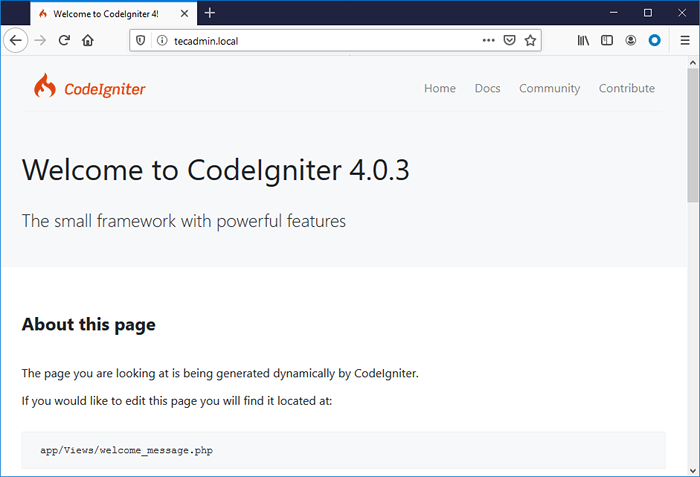
Conclusion
Dans ce tutoriel, vous avez appris à créer une application CodeIgniter et à déployer avec le serveur Web Apache. Commençons à développer avec le codeigniter.

